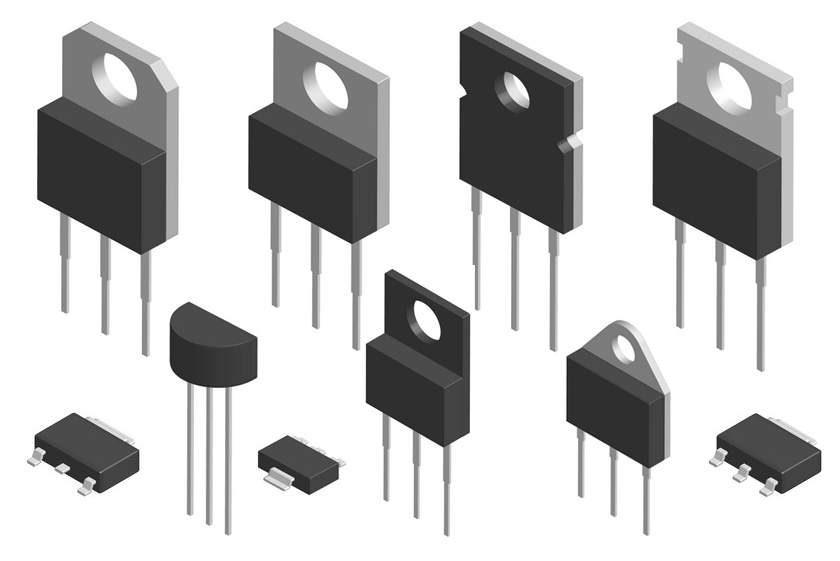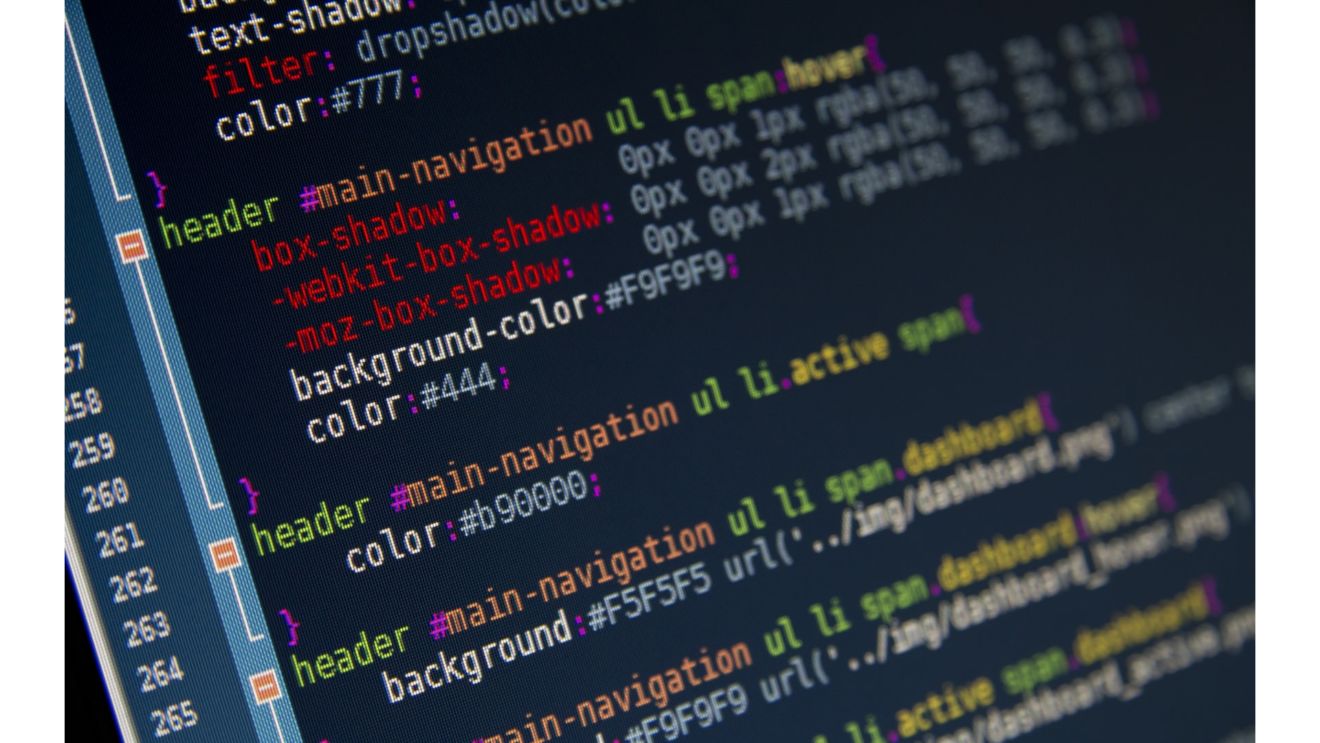Instalação:
# apt-cache search squid
- Este comando nós localizamos o pacote;
# apt-get install squid
- Este comando instalamos o squid;
Arquivo de configuração squid.conf:
Realizando copia do squid.conf:
#cp /etc/squid/squid.conf /etc/squid/squid.conf.old
#vi /etc/squid/squid.conf
Configurando o squid.conf:
http_port 3128
visible_hostname einftronic
cache_mem 64 MB
maximum_object_size_in_memory 64 KB
maximum_object_size 512 MB
minimum_object_size 0 KB
cache_swap_low 90
cache_swap_high 95
cache_dir ufs /var/spool/squid 2048 16 256
cache_access_log /var/log/squid/access.log
refresh_pattern ^ftp: 15 20% 2280
refresh_pattern ^gopher: 15 0% 2280
refresh_pattern . 15 20% 2280
error_directory /usr/share/squid/errors/Portuguese
acl all src 0.0.0.0/0.0.0.0
acl manager proto cache_object
acl localhost src 127.0.0.1/255.255.255.255
acl SSL_ports port 443 563
acl Safe_ports port 21 80 443 563 70 210 280 488 59 777 901 1025-65535
acl purge method PURGE
acl CONNECT method CONNECT
http_access allow manager localhost
http_access deny manager
http_access allow purge localhost
http_access deny purge
http_access deny !Safe_ports
http_access deny CONNECT !SSL_ports
acl redelocal src 192.168.1.0/24
http_access allow localhost
http_access allow redelocal
http_access deny all
Depois de definido squid.con se faz necessário reiniciar squid:
# /etc/init.d/squid restart
Vemos aqui o squid rodando nos processos com o comando ps -aux
Verificando logs do Squid em tempo real:
# tail -f /var/log/squid/access.log
Logs de acesso do squid em tempo real
Para um teste final configura o IP e porta do proxy no seu navegador se tudo tiver ok, a navegação se dará com sucesso. Neste caso o proxy não é transparente na rede, pois isso configurar em cada máquina.